Stetige Richtlinie zum FFmpeg-Metadaten-Editor, die Sie kennen sollten
FFmpeg ist ein bekanntes multifunktionales Tool, das Ihnen beim Konvertieren, Ändern der Größe, Schneiden, Trimmen und mehr All-in-One-Tools helfen kann. Allerdings sprechen nur wenige Artikel über die Bearbeitung von Metadaten während der Verwendung der Software, und einige sind unzuverlässig. Wenn Sie mehr über die wissen möchten FFmpeg-Metadaten-Editor Funktionen, müssen Sie weiterlesen, da wir eine hilfreiche und neutrale Bewertung der besagten Software, die Sie verwenden können, bereitstellen.

Teil 1. Kurze Einführung in den FFmpeg-Metadaten-Editor
FFmpeg ist als eine der besten kostenlosen Software bekannt, die von vielen Kunden und Unternehmen verwendet wird, um die Bibliotheken und Programme einfach zu handhaben und gleichzeitig die darauf befindlichen Daten effektiv zu transkribieren. Die Software ist nicht der übliche Editor, den Sie auf Ihr Laufwerk herunterladen, da dieses Tool befehlsbasiert ist, in dem Sie Codes verwenden müssen, um der Software zu befehlen, eine bestimmte Aufgabe auszuführen. Obwohl Benutzer das Tool aufgrund seiner Schwierigkeit eher ignorieren, gilt es immer noch als der beste Encoder und Decoder für viele gängige und ungewöhnliche Dateien.
Mit seiner Komplexität und der CLI-Oberfläche finden Benutzer es faszinierend, weil es sehr detailverliebt ist, was bedeutet, dass Sie schnell einzelne Details Ihrer Datei ändern können. Es ist jedoch nicht einfach, die Verwendung zu erlernen, insbesondere für Personen, die keine Erfahrung im Umgang mit befehlsbasierter Software haben. Aber wenn Sie es unbedingt nutzen möchten, wird es sich in der Tat auszahlen, sobald Sie den Dreh raus haben. Eines der großartigen Dinge an diesem Tool ist, dass es ein wöchentliches Update erhält, was bedeutet, dass der Softwareentwickler die für die Software erforderlichen Upgrades im Auge behält. Wenn Sie ein zuverlässiges Tutorial zum Bearbeiten von Metadaten in FFmpeg wünschen, können Sie Teil 2 für weitere Informationen lesen.
Vorteile
- Es funktioniert am besten bei der Bearbeitung der Metadaten.
- Es verwendet die CLI-Schnittstelle, um die detaillierte Bearbeitung jeder Datei zu verwalten.
- Professionelle erste Wahl für die Durchführung von Schnitten und anderen Dingen.
Nachteile
- Es ist nicht die beste Wahl für einen Anfänger, der die Metadaten bequem bearbeiten möchte.
- Codes werden benötigt, um das Werkzeug zu steuern.
Teil 2. Anzeigen und Bearbeiten von Metadaten in einer Videodatei mit FFmpeg
Nachdem Sie diesen Schritt jetzt gelesen haben, möchten Sie erfahren, wie Sie die Metadaten mit diesem Tool hinzufügen. Obwohl es eine steile Lernkurve ist, können wir die Tags erfolgreich zu jeder Ihrer Dateien hinzufügen und Dateien in unserer Bibliothek oder unserem Ordner anordnen, sobald Sie die entsprechenden Schritte befolgen. Folgen Sie ihm bis zum Ende, um zu erfahren, wie Sie Metadaten in FFmpeg bearbeiten und anzeigen.
Schritt 1. Laden Sie das Tool auf Ihr Laufwerk herunter, extrahieren Sie es und folgen Sie dem Installationsprozess.
Starten Sie die CMD, geben Sie dann FFmpeg ein und drücken Sie die Eingabetaste auf Ihrer Tastatur. Wenn auf Ihrem Bildschirm eine Menge Text angezeigt wird, wurde das Tool erfolgreich gestartet. Es ist nicht Teil der Schritte, aber so beheben Sie Probleme mit FFmpeg, wenn es aktiviert ist.
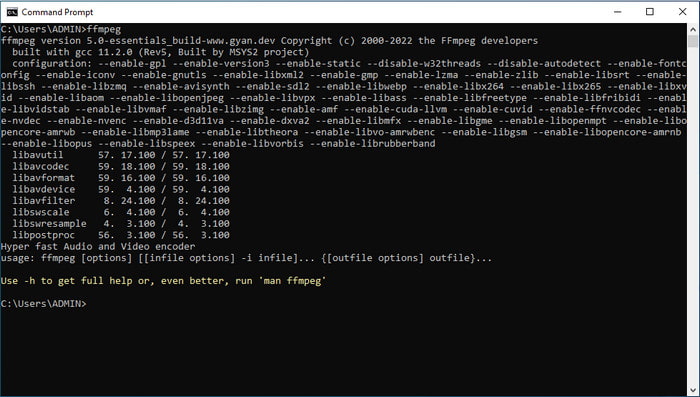
Schritt 2. Suchen Sie die Datei im Dateimanager und geben Sie die Eingabedatei an.
Schritt 3. Tippen Sie auf die CMD, Art ffmpeg – i sample.mp3 -vn -acodec copy -metadata title ='Mozart' -metadata description =' music is a melody in our heart' sample.mp3 um Ihren Metadaten einen Titel hinzuzufügen. Getroffen haben Eingeben auf Ihrer Tastatur, um die Metadaten erfolgreich zu Ihrer Audiodatei hinzuzufügen.
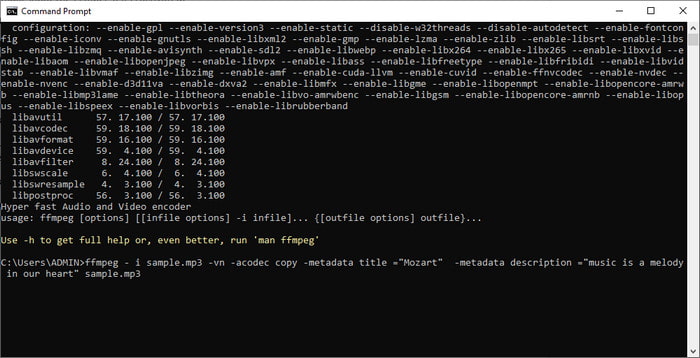
Teil 3. Gibt es einen einfacheren Weg, Metadaten unter Windows und Mac zu bearbeiten?
Glücklicherweise gibt es eine einfache Möglichkeit, Metadaten in FFmpeg zu bearbeiten. Allerdings nicht mit FFmpeg, sondern mit Hilfe des ultimativen Konverters. FVC Video Converter Ultimate ist ein leistungsstarker Metadaten-Editor, den Sie verwenden können und der über eine besser zu verwaltende GUI als FFmpeg verfügt. Anstatt die CMD zu öffnen, können Sie auf ein paar Schaltflächen klicken und die Tags ausfüllen, dann voila, Sie haben die Metadaten zu Ihrer Datei hinzugefügt. Ist es das? Ja, damit haben Sie Ihrer Video- und Audiodatei jetzt ganz einfach Metadaten hinzugefügt.
Zusätzlich zu seiner weniger komplexen GUI bietet dieses Tool Schönheit und einen adäquaten Video-Editor, den Sie bei Bedarf problemlos verwenden können. Im Gegensatz zu FFmpeg gibt es keinen Code, den Sie eingeben müssen, um das Tool zu steuern, einfach, oder? Nun, das ist es, wozu das ultimative Werkzeug in der Lage ist. Wenn Sie wissen möchten, wie Sie dieses Tool verwenden, können Sie unten auf die Download-Schaltfläche klicken, es installieren und dann öffnen. Befolgen Sie danach die folgenden Schritte, da wir uns auf die Änderung der Metadaten Ihrer Mediendatei konzentrieren werden.

FVC Video Converter Ultimate
Über 5.689.200 Downloads- Es unterstützt mehr als 1000 Medienformate zum einfachen Hochladen und Ändern ihrer Metadaten.
- In diesem Tool stehen mehrere Funktionen und Merkmale zur Verfügung.
- Es unterstützt einen Hochgeschwindigkeitsprozess, um die Aufgabe schnell zu erledigen.
- Verfügbar zum Herunterladen auf Windows und Mac in allen Versionen.
Free DownloadFür Windows 7 oder höherSicherer Download
Free DownloadFür MacOS 10.7 oder höherSicherer Download
Schritt 1. Klicken Sie auf der Benutzeroberfläche des Tools auf Werkzeugkasten und finde die Media-Metadaten-Editor auf der Liste der Funktionen unten.
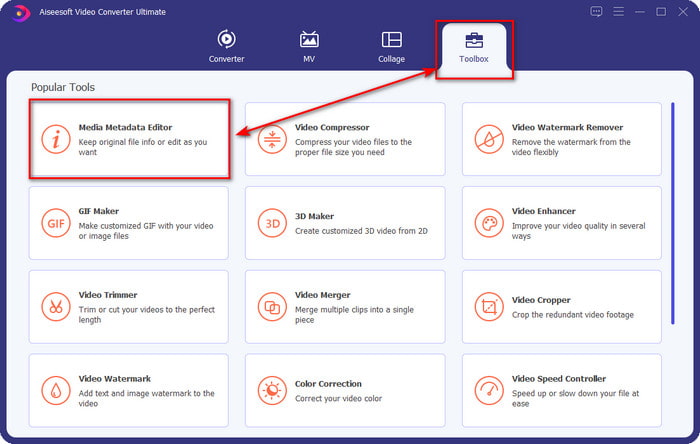
Schritt 2. Nachdem Sie darauf geklickt haben, wird ein neues Fenster angezeigt, klicken Sie darauf +. Suchen Sie die Mediendatei in dem Ordner, der auf Ihrem Bildschirm angezeigt wird, und klicken Sie dann auf Öffnen.
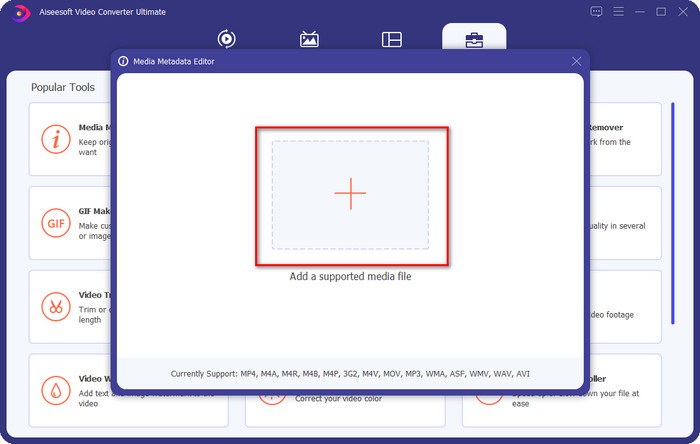
Schritt 3. Sie können jetzt die Metadaten zu jedem hinzufügen Textfeld, klicke sie einzeln an und tippe darauf. Klicken Sie danach auf die speichern Taste. Kein Code, kein Problem! Das ist, was Sie tun können, um die Metadaten einfach zu Ihren Mediendateien hinzuzufügen.
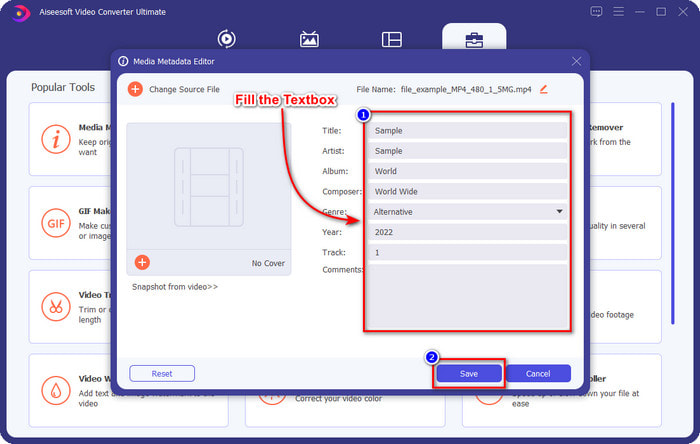
Verbunden:
So bearbeiten Sie MP3-Metadaten
So bearbeiten Sie OGG-Metadaten
Teil 4. Häufig gestellte Fragen zum FFmpeg-Metadaten-Editor
Warum ist FFmpeg zu kompliziert zu handhaben?
Es ist nicht schwer zu bedienen, aber das Tool sieht aufgrund der Codes und der CLI-Schnittstelle schwer aus. Wenn Sie jedoch FFmpeg verwenden, wird es Ihnen leicht fallen, jede Aufgabe mit Hilfe dieser kostenlosen Software zu erledigen.
Warum fügt mein FFmpeg keine Metadaten hinzu?
Es gibt einen einfachen Grund, warum die Software die Metadaten nicht erfolgreich zu Ihrer Datei hinzugefügt hat. Erstens ist der von Ihnen hinzugefügte Speicherort falsch, was bedeutet, dass cmd die Datei nicht erkennt. Zweitens, wenn Sie den falschen Code eingeben, versteht die Software den Befehl nicht, selbst wenn es den kleinsten Fehler bei Leerzeichen oder Zeichen gibt. Schließlich ist die Software nicht richtig installiert und Sie müssen die Software auf dem CMD beheben. Wir versichern Ihnen, dass die Software gut funktioniert, wenn alle diese Punkte überprüft werden.
Warum verwendet FFmpeg die Eingabeaufforderung?
Nur so können Sie über FFmpeg kommunizieren. Im Gegensatz zum anderen Editor müssen Sie auf eine bestimmte Schaltfläche klicken, um zu funktionieren. Aber es ist nicht dasselbe mit dem FFmpeg; Codes sind wie Schaltflächen, um dem Werkzeug zu befehlen, eine bestimmte Aufgabe auszuführen.
Fazit
Holen Sie sich einen FFmpeg-Video-Metadaten-Editor, wenn Sie das Gefühl haben, dass das Tool für Sie geeignet ist; Auch wenn seine GUI nicht ansprechend ist, ist seine Leistung besser als die anderer Editoren, die Sie verwenden können. Was ist, wenn Sie das Tool nicht verwenden möchten, weil es kompliziert ist? Was sollten Sie dann tun? Dieser Fall wird bekanntermaßen kommen; Wenn Sie der Typ von Benutzer sind, der FFmpeg nicht verwenden möchte, empfehlen wir Ihnen, seine Alternative, den ultimativen Konverter, zu verwenden. Bitte lesen Sie die obigen Details sorgfältig durch, um zu erfahren, wie Sie damit die Metadaten Ihrer Datei einfach bearbeiten können, ohne die Eingabeaufforderung zu verwenden. Der Erfolg beim Bearbeiten der Tags wurde jedoch mit Hilfe des ultimativen Tools zum Kinderspiel.



 Video Converter Ultimate
Video Converter Ultimate Bildschirm recorder
Bildschirm recorder


